Apple heeft het voor iPhone-, iPad- en Mac-gebruikers gemakkelijker gemaakt om wachtwoorden veilig te delen IOS 17-update. Vroeger had je externe applicaties nodig om wachtwoorden te beheren en te delen met mensen die je vertrouwt. Nu heeft Apple deze functie beschikbaar gesteld en deze 'Familiewachtwoorden' genoemd, en je kunt nu ook wachtwoorden delen met vertrouwde mensen. Deze functie werkt als alle deelnemers iOS 17, iPadOS 17 of macOS 14 Sonoma gebruiken. Dan hebben jij en je vrienden, familie of collega’s direct toegang tot jouw gebruikersnaam en wachtwoord voor websites, apps en streamingdiensten. Wees voorzichtig en deel alleen inloggegevens met degenen die u volledig vertrouwt. Dus hoe deel je wachtwoorden met wie je vertrouwt?
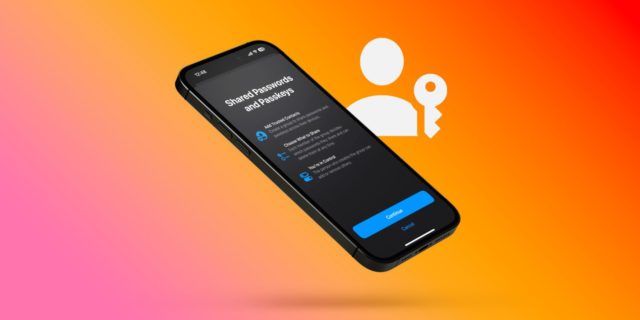
Snelle feiten over het delen van wachtwoorden
U moet inloggen met uw Apple Account om gedeelde wachtwoordcombinaties te maken en te gebruiken.

- Op ten minste één van uw apparaten moet iOS 17, iPadOS 17 of macOS 14 Sonoma of hoger worden uitgevoerd.
- Je kunt alleen mensen uitnodigen in Contacten als ze een bijgewerkt apparaat hebben.
- Gedeelde wachtwoorden worden opgeslagen in iCloud-sleutelhanger.
- Als u het wachtwoord naar een gedeelde wachtwoordpool verplaatst, is het ontoegankelijk op apparaten met verouderde updates.
- Alleen de eigenaar van een gedeelde wachtwoordgroep kan mensen toevoegen, verwijderen of de groep verwijderen.
Maak een nieuwe gedeelde wachtwoordset
Wanneer u een nieuwe gedeelde wachtwoordset maakt, kunt u deze een naam geven, mensen uit uw contacten toevoegen, uitnodigingen verzenden en wachtwoorden of toegangssleutels ernaar overbrengen vanuit uw eigen wachtwoorden of andere gedeelde wachtwoordsets.
◉ Ga naar Instellingen -> Wachtwoorden.
◉ Verifieer indien nodig om de wachtwoordlijst te openen.
◉ Klik op de knop Toevoegen (+).
◉ Selecteer “Nieuwe gedeelde groep” en voer een naam in voor uw groep.
◉ Klik op “+ Mensen toevoegen” om andere leden uit te nodigen.
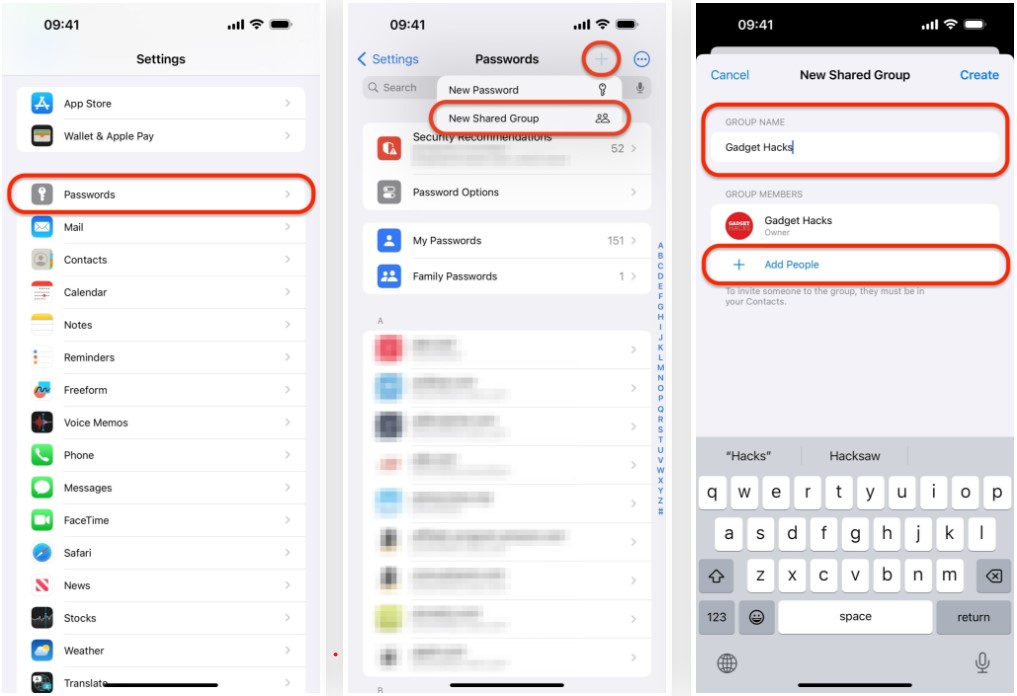
◉ Selecteer het contact of de contacten die u wilt toevoegen aan de nieuwe gedeelde wachtwoordset. Mensen in het blauw hebben een Apple-account en hebben hun apparaten bijgewerkt. En mensen die grijs worden weergegeven, kun je pas uitnodigen nadat ze hun apparaten hebben bijgewerkt.
◉ Klik op “Toevoegen” als u klaar bent. Je kunt later meer mensen toevoegen.
◉ Klik op “Aanmaken” om het gedeelde wachtwoord gereed te hebben.

◉ Als u oudere apparaten heeft waarop de Sonoma-update voor iOS 17, iPadOS 17 of macOS 14 nog niet is geïnstalleerd, wordt u gevraagd deze bij te werken als u toegang wilt krijgen tot gedeelde wachtwoordsets.
◉Klik op ‘Doorgaan’.
◉ Zoek en selecteer de bestaande accountgegevens die u met de groep wilt delen en tik vervolgens op Overdragen.
◉ U wordt gevraagd uw contacten op de hoogte te stellen. U kunt op 'Niet nu' klikken om deze stap over te slaan of op 'Melden via bericht' om ze uit te nodigen voor de gedeelde wachtwoordpool.
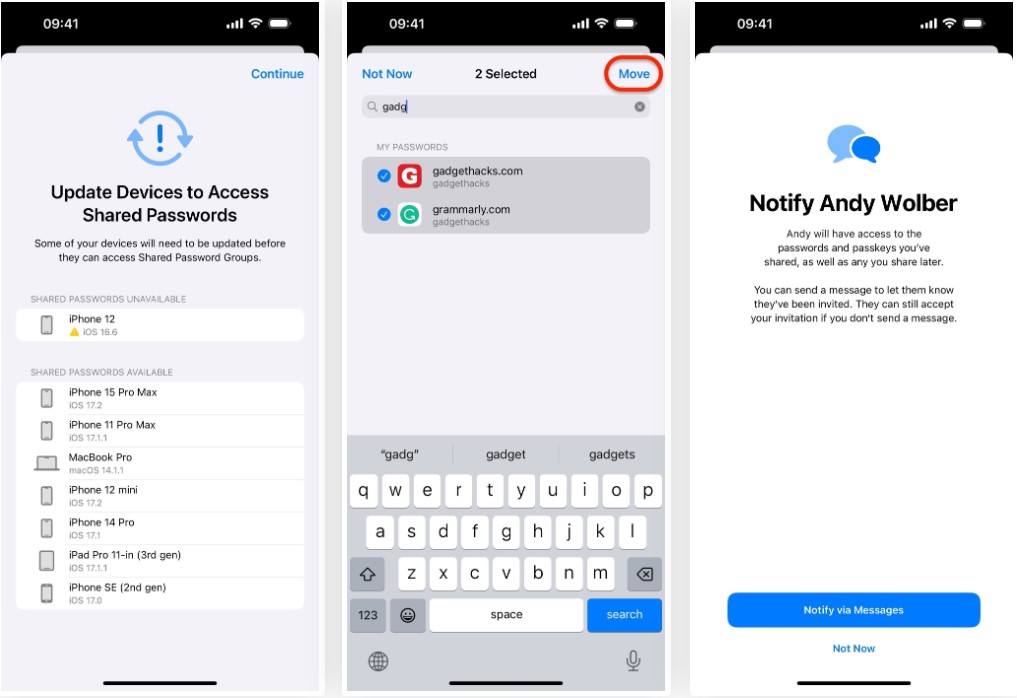
Accepteer de uitnodiging voor de gedeelde wachtwoordgroep
◉ Open de uitnodiging in Berichten en druk op “Bekijken” om deze te openen.
◉ Verifieer indien nodig om de wachtwoordlijst te openen.
◉ Als de uitnodiging afkomstig is van een onbekende afzender, zal Apple u waarschuwen dat hij of zij niet in uw contacten staat en 'Accepteer deze uitnodiging niet als u deze persoon niet kent'. Klik op “Deline” om de uitnodiging af te sluiten of op “Accepteren” om lid te worden van de groep.
◉ Klik op “OK” op het welkomstscherm waarin wordt uitgelegd dat de inloggegevens worden gesynchroniseerd en dat u op elk gewenst moment inloggegevens kunt delen en verwijderen, nieuwe leden kunt zien wanneer ze lid worden en de groep kunt verlaten wanneer u maar wilt.
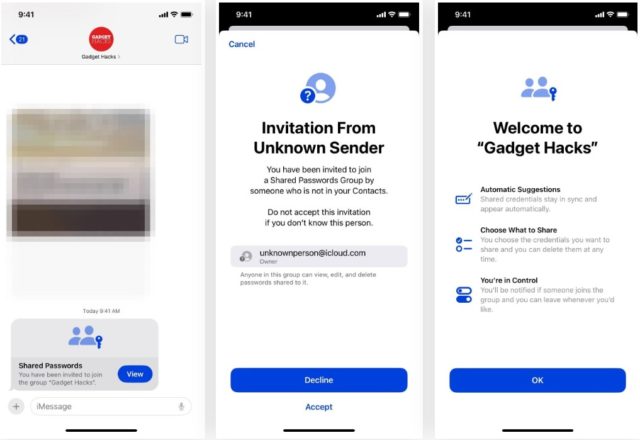
◉ Als u oudere apparaten heeft waarop iOS 17, iPadOS 17 of macOS 14 Sonoma nog niet draait, moet u deze apparaten updaten als u toegang wilt krijgen tot gedeelde wachtwoordsets. Klik op “Doorgaan”.
◉ Klik in het volgende scherm op “Niet nu” als u niet meteen wachtwoorden of toegangscodes aan de groep wilt toevoegen. Tik anders op 'Wachtwoorden kiezen' om de accountgegevens aan de groep toe te voegen.
◉ Draag wachtwoorden over zoals hierboven vermeld om een gedeelde wachtwoordset te maken.
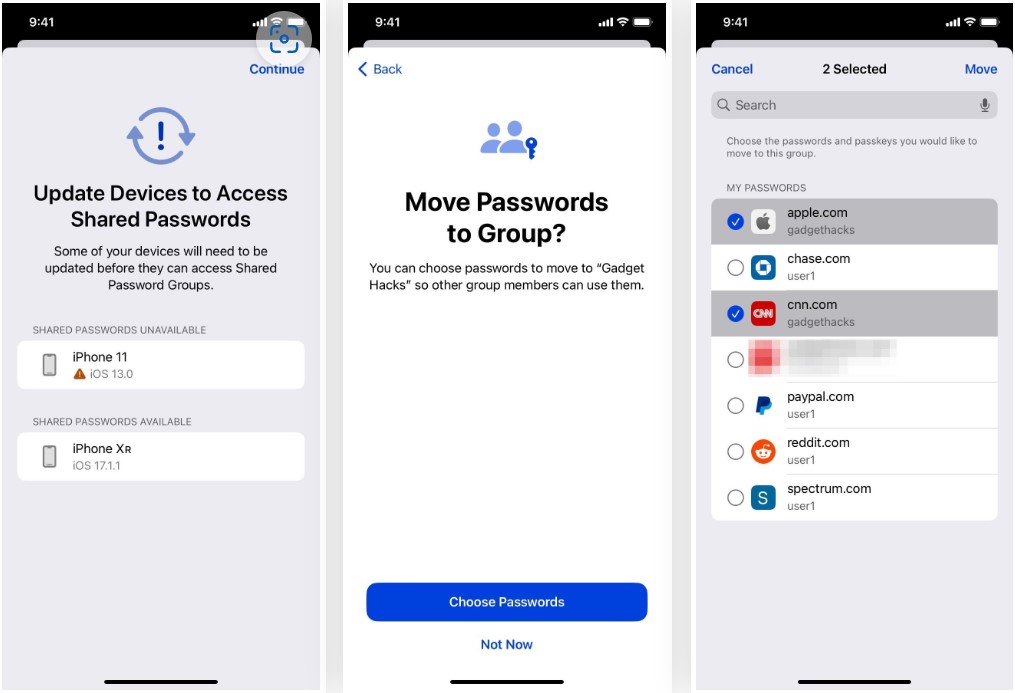
Verwijder accounts uit de gedeelde wachtwoordgroep
Als u gedeelde inloggegevens wilt verwijderen, zijn er verschillende manieren om dit te doen. Volg een van deze vier methoden. Eenmaal gestart, bevestigt u door bij de prompt 'Verwijder gedeeld wachtwoord' of 'Verwijder [#] gedeelde wachtwoorden' te selecteren.
◉ Druk lang op het account en kies vervolgens 'Verwijderen' uit de snelle acties.
◉ Klik op het account en selecteer vervolgens onderaan 'Wachtwoord verwijderen'.
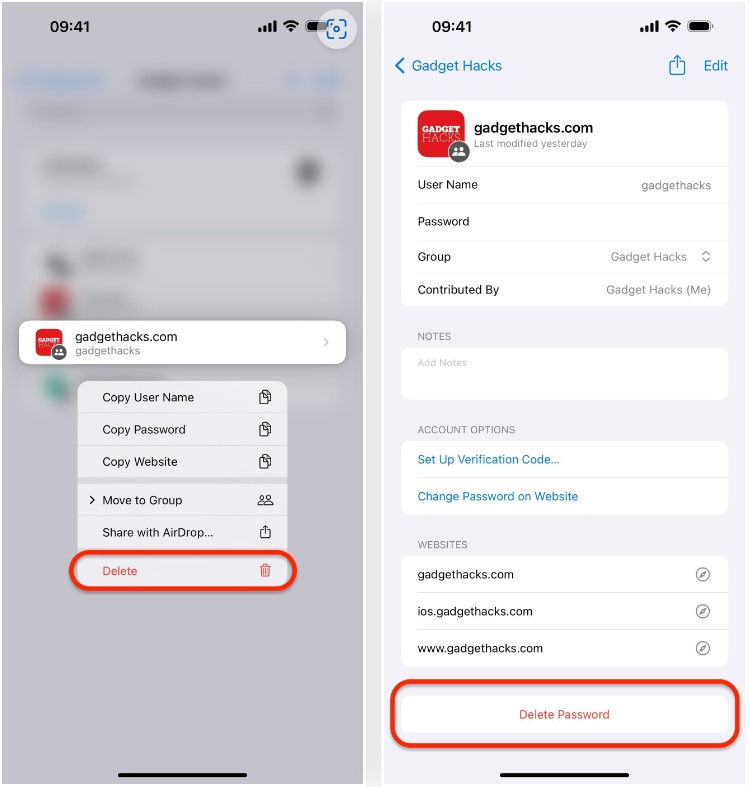
◉ Veeg naar links over het account en druk vervolgens op de knop 'Verwijderen'.
◉ Klik op “Bewerken”, kies het account of de accounts en klik vervolgens op “Verwijderen”.
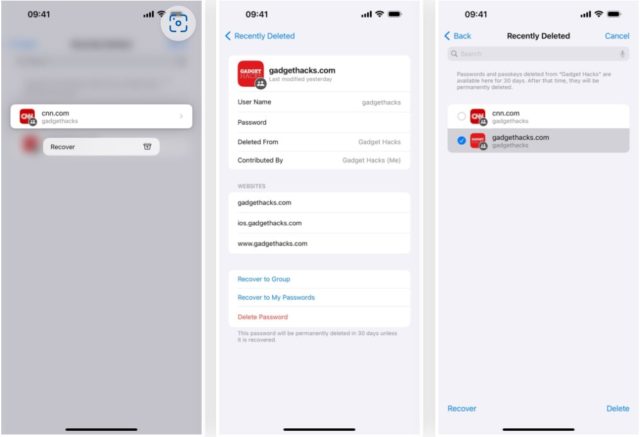
Verwijderde gedeelde wachtwoorden worden verplaatst naar een nieuwe sectie 'Onlangs verwijderd' binnen de gedeelde wachtwoordgroep, toegankelijk via de hoofdwachtwoordlijst, en na 30 dagen permanent verwijderd.
Als u de eigenaar bent van gedeelde inloggegevens, heeft u de mogelijkheid om het account bij de groep of bij Mijn wachtwoorden te herstellen, of om het onmiddellijk te verwijderen. Als u de inloggegevens niet deelt, kunt alleen u het account bij de groep herstellen.
Verwijder mensen uit een gedeelde wachtwoordset
Als eigenaar van een gedeelde wachtwoordgroep heeft u de bevoegdheid om personen te verwijderen en hun toegang tot wachtwoorden en sleutelcodes te beperken. Mensen mogen kopieën van accountgegevens en aantekeningen bewaren, dus het is aan te raden dat u uw wachtwoorden wijzigt nadat u mensen hebt verwijderd. Zo verwijdert u iemand uit een gedeelde wachtwoordset:
◉ Klik in de lijstweergave van de gedeelde wachtwoordgroep op ‘Beheren’.
◉ Selecteer het contact dat u wilt verwijderen.
◉ Klik op “Verwijderen uit groep” en bevestig.
Een gedeelde wachtwoordset verwijderen:
◉ Klik in de lijstweergave van de gedeelde wachtwoordgroep op ‘Beheren’.
◉ Klik op “Groep verwijderen” en bevestig vervolgens door op “Verwijderen” te klikken.
Gedeelde wachtwoorden op Apple-apparaten maken iCloud-sleutelhanger handiger dan ooit en concurrerender met betaalde wachtwoordmanagers.
Bron:

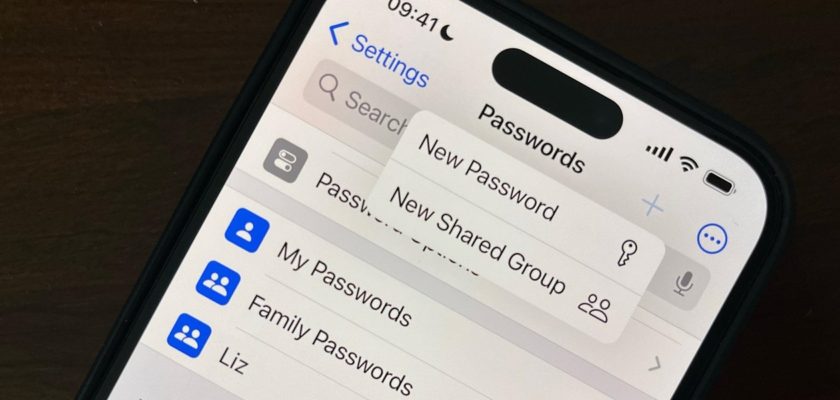
Bedankt voor het geweldige artikel 🌹
Heel leuk... Off-topic vraag: Zullen de iPhone-prijzen dalen met Black Friday-aanbiedingen?
Hallo Rashid 🙋♂️, Eigenlijk kan dit niet worden bevestigd. Apple houdt zijn prijzen doorgaans het grootste deel van het jaar constant. Maar natuurlijk kun je op Black Friday enkele kortingen vinden bij verschillende retailers. Daarom verdient het altijd de voorkeur om de beschikbare aanbiedingen te controleren en de geldigheid ervan te garanderen voordat u een aankoop doet. 😊📱💰
Geweldig, bedankt. Ik kende deze functie niet. Ze hebben me zo nu en dan vernietigd. Geef me dit wachtwoord. Geef me dat wachtwoord. Bedankt 😘
Hallo Abdullah 🙋♂️, ik ben blij dat de informatie nuttig voor je was! Nu hoeft u al die wachtwoorden niet meer te onthouden, maar zorg ervoor dat u ze deelt met degenen die u volledig vertrouwt. En vergeet niet te genieten van een rondleiding in de wondere wereld van Apple 🍏😉.
Hahahaha